- Host World
- Компанія
- Блог
- Програмування
- Як виправити помилку «Команда NPM не знайдена»? Короткий посібник
Як виправити помилку NPM command not found? Короткий посібник
-
5 min читати
-
1363
Npm означає «Node Package Manager» (менеджер пакетів Node) — це стандартний менеджер пакетів для Node.js, поширеного середовища виконання для виконання коду JavaScript. Цей менеджер пакетів, що складається з клієнта командного рядка npm і реєстру npm, великого онлайн-сховища, дозволяє розробникам встановлювати та обробляти пакети, контролювати версії та оновлення залежностей, а також шукати в реєстрі npm різні ресурси JavaScript.
Іноді ви можете зіткнутися з проблемою, коли npm не розпізнається вашою системою, а також з помилкою інсталяції npm «npm not found». У цій статті ми розглянемо рішення для усунення помилки інсталяції npm «npm command not found» в операційних системах Linux і Windows.
Тож читайте далі, щоб дізнатися про рішення для усунення проблеми «npm command not found» як у Linux, так і у Windows, що забезпечить безперебійну роботу ваших додатків Node.js та дотримання графіка.
Необхідні умови
Щоб вирішити проблему «npm not found» у Windows та Linux, вам слід виконати такі необхідні умови:
- Для Windows вам потрібна обліковий запис користувача з правами адміністратора та можливість використовувати PowerShell або командний рядок (CMD).
- Для дистрибутивів Linux вам потрібно мати доступ до облікового запису користувача з правами root або sudo та командним рядком або вікном терміналу.
Що спричиняє помилку «npm: Command Not Found» в операційних системах Windows і Linux?
Ваша система відображає помилку «npm: command not found», оскільки команда npm не розпізнається. Ця помилка «npm command not found» зазвичай виникає, коли менеджер пакетів Node.js (npm) не встановлений правильно або його виконуваний файл не доданий до системної змінної середовища PATH. Ось кілька можливих причин або факторів, що спричиняють помилку «npm command not found»:
Якщо Node.js не встановлений у вашій системі, він не буде містити npm за замовчуванням. Вам потрібно встановити Node.js, який включає npm як менеджер пакетів.
Неповна інсталяція Node.js
Якщо Node.js встановлено, але npm відсутній, це може бути результатом неповної інсталяції або неможливості визначити каталог інсталяції Node.js. У деяких випадках під час завантаження Node.js npm може бути виключено або можуть виникнути помилки під час процесу інсталяції, що призведе до проблеми, коли npm не зможе визначити каталог інсталяції Node.js. Ця невідповідність може проявлятися у вигляді помилки «npm: command not found», що вказує на те, що команда npm не розпізнається системою.
Неправильна конфігурація змінної середовища PATH
Змінна середовища PATH — це список каталогів, в яких операційна система шукає виконувані файли. Якщо каталог, що містить виконуваний файл npm, не включений до змінної PATH, система не зможе знайти та виконати npm.
Проблеми, пов'язані з операційною системою
У деяких операційних системах можуть бути необхідні додаткові кроки конфігурації, щоб забезпечити доступ до npm. Наприклад, у macOS і Linux може знадобитися використання менеджера пакетів, такого як Homebrew або nvm (Node Version Manager), для встановлення Node.js і npm.
Пошкоджена інсталяція або конфлікти
У рідкісних випадках пошкоджена інсталяція або конфлікти з іншим програмним забезпеченням у вашій системі можуть призвести до помилки «npm command not found» (команда npm не знайдена). Це може статися, якщо є кілька інсталяцій Node.js або якщо є конфлікти з іншими менеджерами пакетів.
Як виправити помилку «npm Command Not Found» у Windows?
Спочатку перевірте інсталяцію npm у Windows, відкривши командний рядок Windows або PowerShell і виконавши наступну команду для перевірки версії npm:
> npm -v
Якщо npm розпізнається і встановлений у вашій системі, встановлена версія повинна відобразитися у вихідних даних:
Вирішення проблеми «npm command not found» у Windows передбачає виконання таких кроків:
- Перевірте правильність встановлення npm та Node.js.
- Перевірте PATH та системні змінні в середовищі Windows.
- Усуньте конфліктуючі інсталяції Node.js, щоб вирішити проблему.
Якщо ви зіткнулися з помилкою «npm: command not found», це означає, що вам необхідно інсталювати Node.js і npm у вашій системі. Щоб інсталювати Node.js, виконайте наступні кроки:
1. Щоб інсталювати Node.js і npm у Windows, спочатку відвідайте офіційну веб-сторінку Node.js і завантажте останню версію інсталятора Node.js для Windows.
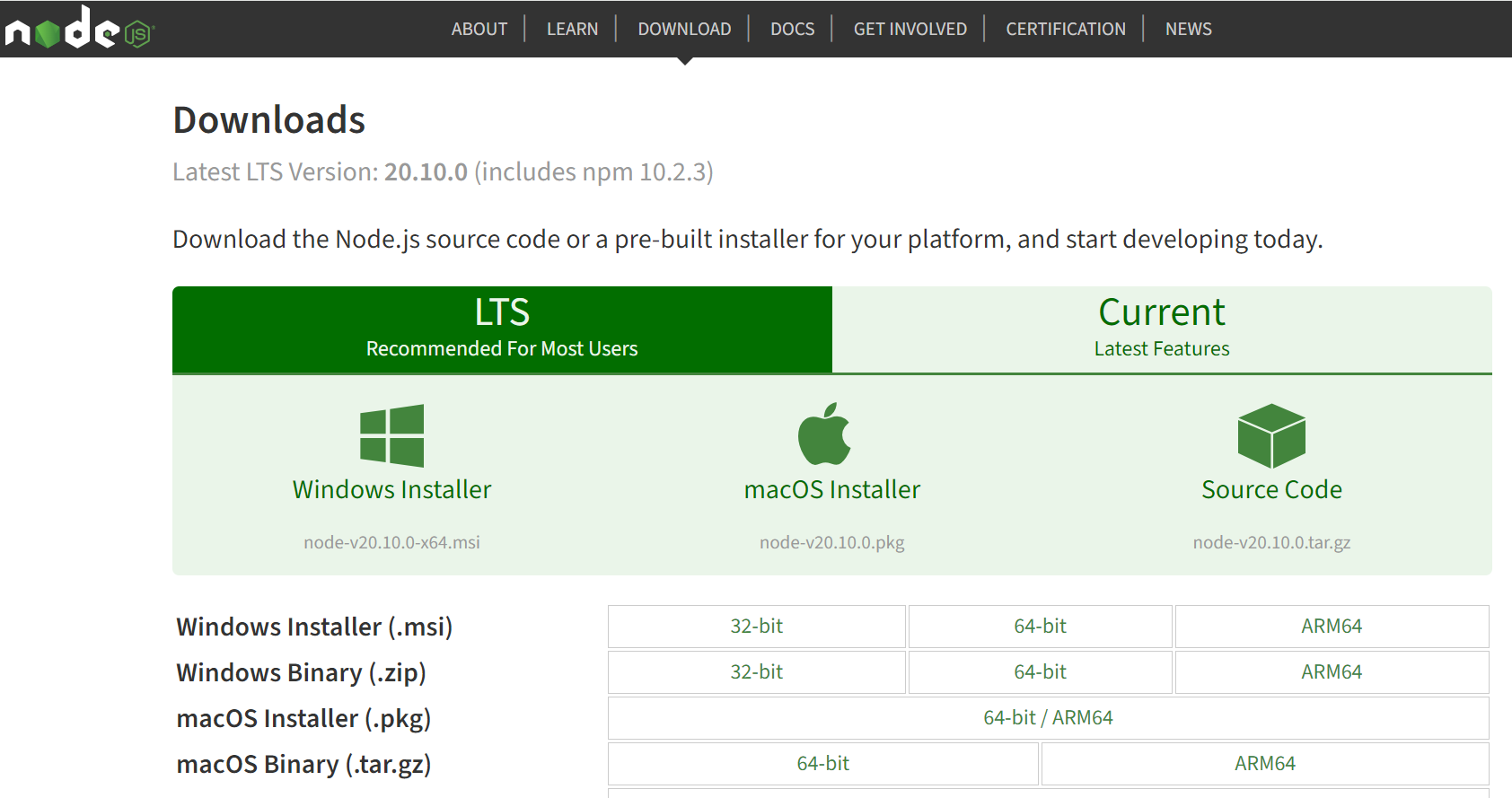
2. Перейдіть до місця завантаження та двічі клацніть пакет Windows Installer. Натисніть “Next.” на початковому екрані майстра налаштування Node.js.
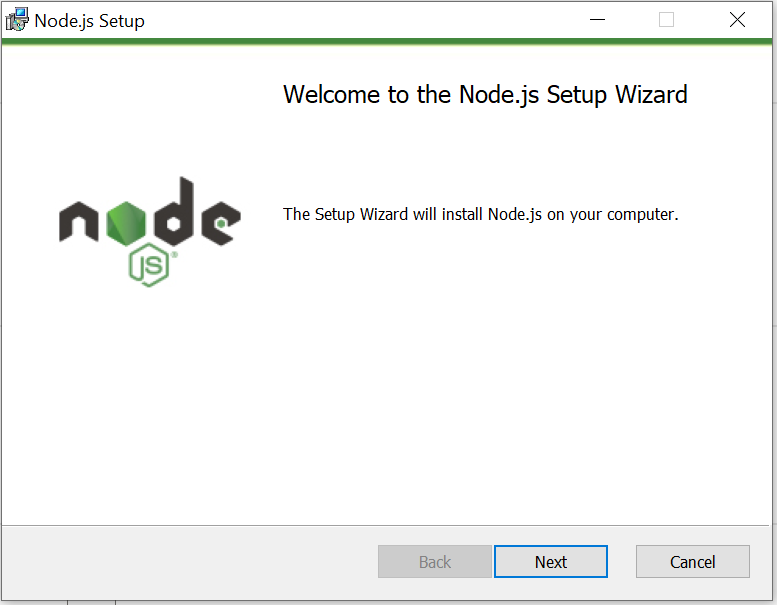
3. Далі прийміть ліцензійну угоду та натисніть “Next.”
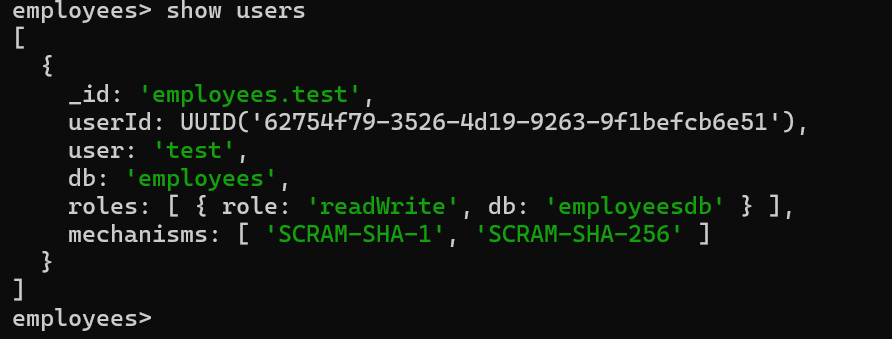
4. Виберіть місце, куди ви хочете встановити програмне забезпечення, і натисніть "Next."
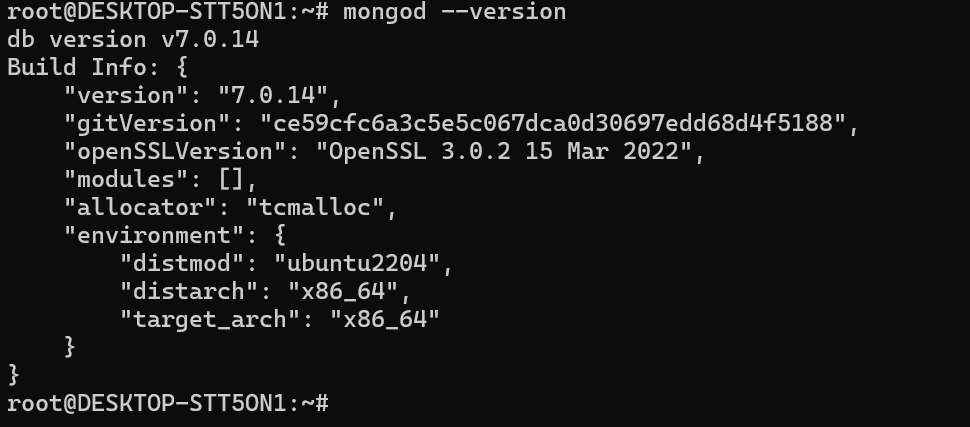
5. Make sure that the npm package manager is included in the installation package. Click "Next" to continue.
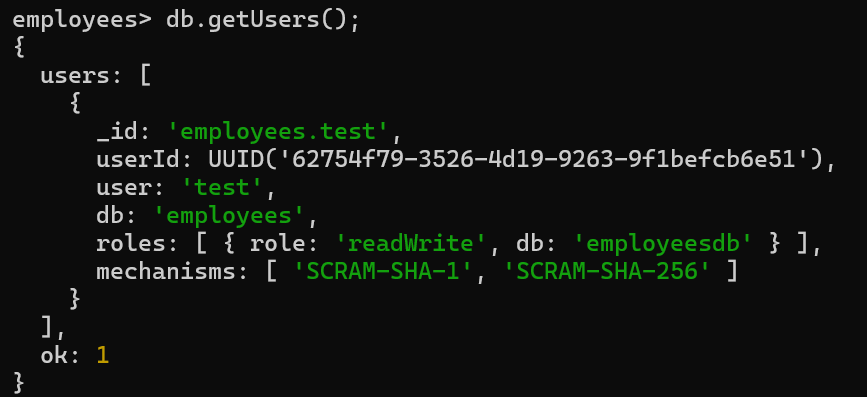
6. Інструменти, необхідні для компіляції нативних модулів, є необов'язковими і займуть додаткові 3 ГБ місця. Якщо ви хочете встановити ці інструменти, поставте галочку в полі і натисніть "Next", щоб продовжити.
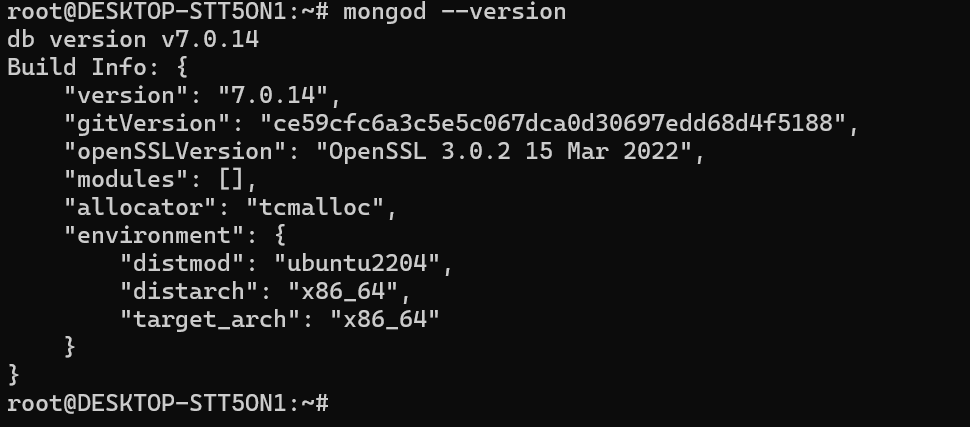
7. Щоб розпочати завдання встановлення, натисніть “Install.”
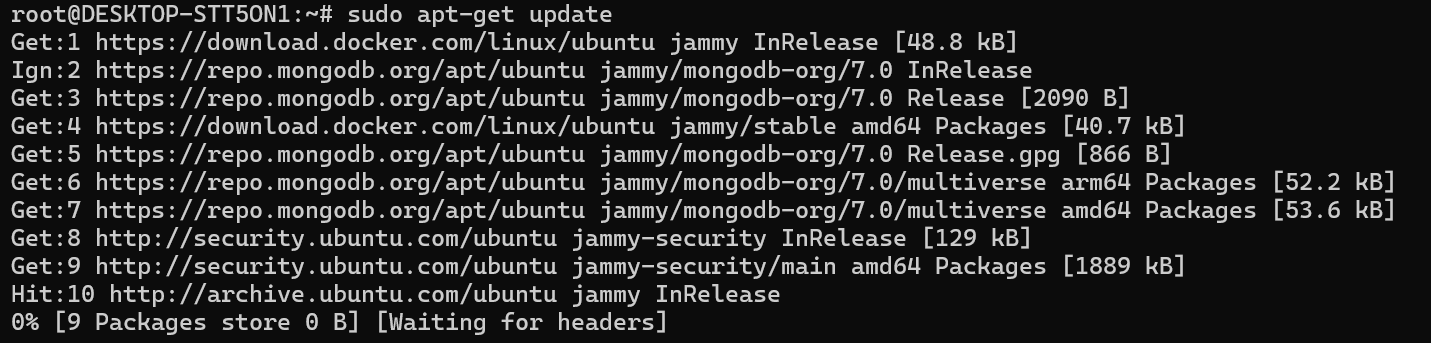
8. Після завершення встановлення натисніть "Finish", щоб закрити майстер налаштування. Відкрийте командний рядок Windows (або PowerShell) і перевірте версію Node.js:
> node -v
Перевірка шляху до змінних середовища
Npm не розпізнається в системі через неправильні або відсутні змінні середовища. Щоб перевірити та налаштувати змінні середовища в Windows, виконайте такі дії:
- Введіть "environment variables" в полі пошуку на панелі завдань Windows.
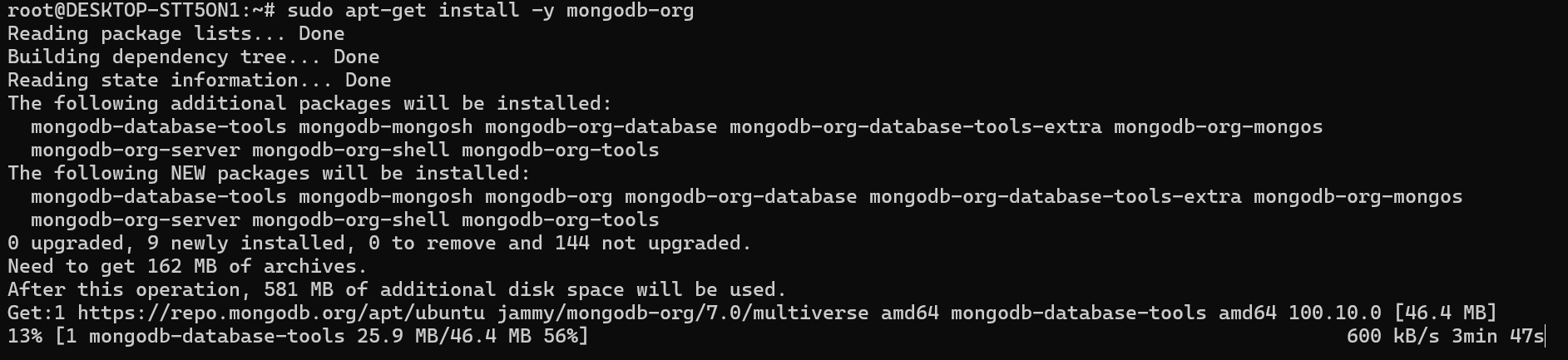
- Відкрийте панель "Edit the system environment variables".

- Виберіть змінну Path у розділі System Variables та натисніть Edit.
Видаліть або деінсталюйте конфліктуючі версії Node.js
Якщо у вашій системі встановлено кілька версій Node.js або npm, це може призвести до конфліктів і появи помилки «npm command not found» (команда npm не знайдена). Щоб уникнути потенційних проблем, видаліть конфліктуючі версії та залиште тільки бажану версію Node.js.
Як усунути помилку «npm Command Not Found» (команда npm не знайдена) в Linux
Якщо ви зіткнулися з помилкою «npm: command not found», вирішіть її, встановивши Node.js і npm відповідно до інструкцій, наданих для вашої конкретної дистрибуції Linux. Щоб встановити Node.js і npm в Linux, використовуйте наступні команди:
$ sudo apt update
$ sudo apt install nodejs
$ sudo apt install npm
Вищезазначені команди встановлять Node.js і npm у вашій системі Linux.
Встановіть шлях змінних середовища в Linux
Щоб перевірити, чи каталог інсталяції npm включений до PATH системи, скористайтеся такою командою:
$ echo $PATH
У результаті має з’явитися шлях до каталогу інсталяції npm, який зазвичай знаходиться за адресою /usr/bin/npm або /usr/local/bin/npm за замовчуванням.
Якщо шлях до каталогу інсталяції npm відсутній у поточній конфігурації, змініть PATH, щоб включити каталог, де інстальовано npm.
Для налаштування системної змінної середовища PATH в Linux використовуйте текстовий редактор на ваш вибір, наприклад nano, щоб відкрити файл .bashrc:
$ sudo nano ~/.bashrc
Додайте наступний рядок в кінці файлу .bashrc:
export PATH="$PATH:/path/to/npm"
Це гарантує, що система розпізнає каталог npm у вказаному шляху. Вам потрібно замінити цю змінну $PATH у вашій системі.
Якщо ви використовуєте сервер Linux VPS, ви можете виправити помилки, пов'язані з npm, виконавши наведені вище інструкції. Виконавши наведені вище кроки, ви можете вирішити проблему «npm: command not found» і проблему з розпізнаванням npm у вашій системі.
Висновок
У цій статті ми продемонстрували різні рішення для виправлення помилки «npm command not found». Ми обговорили, як встановити Node.js і npm з самого початку та налаштувати конфігурації для існуючих інсталяцій, щоб вирішити цю проблему. Щоб виправити цю помилку, ви повинні мати певні дозволи та правильно змінити змінну шляху середовища.
Залиште свої відгукиПоділіться своїми думками та допоможіть нам покращитися! Ваш відгук важливий для нас.